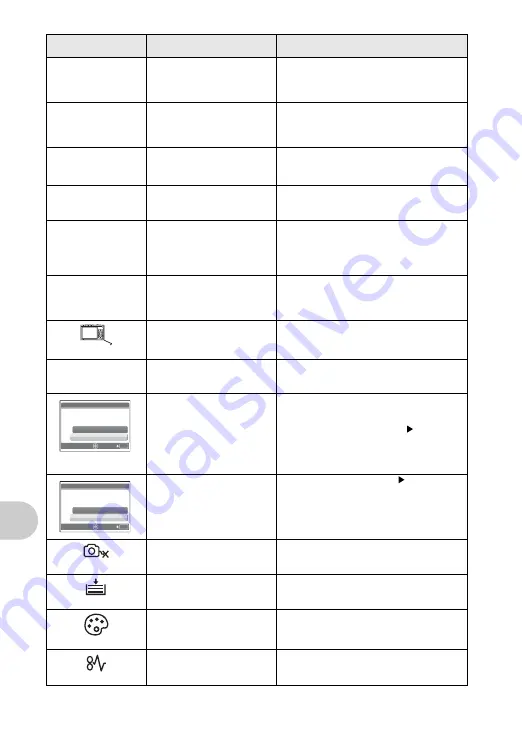
60
ES
Famil
ia
riza
rs
e
con su cámara
q
PROTEC. ESCR.
No se puede escribir en la
tarjeta.
La imagen grabada se ha protegido (sólo
lectura) usando un ordenador. Descargue
la imagen a un ordenador para cancelar el
ajuste de sólo lectura.
>
MEM. LLENA
La memoria interna no tiene
memoria disponible y no
puede almacenar más datos.
Inserte una tarjeta o borre los datos no
deseados. Antes de borrar, copie las
fotografías importantes a la tarjeta o
descárguelas al ordenador.
q
TARJ.LLENA
La tarjeta no tiene memoria
disponible y no puede
almacenar más datos.
Reemplace la tarjeta o borre los datos no
deseados. Antes de borrar, transfiera las
imágenes importantes a un ordenador.
L
SIN IMAGENS
No hay fotografías en la
memoria interna o en la
tarjeta.
Ni la memoria interna ni la tarjeta contienen
fotografías.
Grabe las fotografías.
r
ERROR IMAGEN
Hay un problema con la
fotografía seleccionada y no
puede ser reproducida en
esta cámara.
Utilice el software de procesamiento de
imágenes para ver la fotografía en un
ordenador. Si aún no consigue
reproducirla, significa que el archivo de
imágenes está dañado.
r
LA IMAGEN NO ES
EDITABLE
No se pueden modificar o
corregir las fotografías
capturadas por otra cámara
o modificadas previamente.
Utilice un programa de procesamiento de
imágenes para editarlas.
¡TAPA ABIERTA!
La tapa del compartimiento
de la batería/tarjeta está
abierta.
Cierre la tapa del compartimiento de la
batería/tarjeta.
g
BATER. AGOTADA
La batería está agotada.
Cargue la batería.
Esta tarjeta no se puede
utilizar con esta cámara o no
está formateada.
Formatee o reemplace la tarjeta.
• Seleccione [APAGADO] y presione
.
Inserte una tarjeta nueva.
• Seleccione [FORMATEAR]
[SI] y
presione
. Se borran todos los datos
de la tarjeta.
Se ha detectado un error en
la memoria interna.
Seleccione [FORMATEAR]
[SI] y
presione
. Se borran todos los datos de la
memoria interna.
SIN CONEXIÓN
La cámara no está
conectada correctamente a
la impresora.
Desconecte la cámara y vuelva a
conectarla correctamente.
NO HAY PAPEL
No hay papel en la
impresora.
Ponga papel en la impresora.
NO HAY TINTA
Se ha agotado la tinta de la
impresora.
Sustituya el cartucho de tinta de la
impresora.
ATASCADA
El papel se ha atascado.
Retire el papel atascado.
Indicaciones del
monitor
Causas posibles
Soluciones
OK
ACEPT.
C O N F I G . TA R J .
APAGADO
FORMATEAR
[xD]
OK
ACEPT.
C O N F. M E M .
APAGADO
FORMATEAR
[ I N ]
Summary of Contents for 225840 - Stylus 730 7.1MP Digital Camera
Page 80: ...2006 VH753201...
















































